《Linux 学习》01---redis安装, 并使用Redis Desktop Manager 连接
一、环境简介:
linux 系统:centos 7.X
二、安装大纲:
1、下载安装包
2、安装
3、统一管理redis 配置文件
4、编辑redis配置文件,设置常用的功能
5、(1)命令启动,连接。(2)Redis Desktop Manager 连接
6、防火墙设置redis端口号
三、步骤
1、下载 redis 包,解压
(1)在自定义目录下:/opt/redis 执行:
wget http://download.redis.io/releases/redis-4.0.12.tar.gz
(2)解压
tar -xzvf redis-4.0.12.tar.gz
2、编译、安装
进入安装目录 ,然后编译,安装,完成后会在src 目录下会出现redis服务程序redis-server,还有用于测试的客户端程序redis-cli
cd redis-4.0.12
make && make install
!! 如果遇到问题:You need tcl 8.5 or newer in order to run the Redis test, 是缺少了tcl 脚本语言环境,tcl 安装请参考:https://blog.csdn.net/yanci_/article/details/79959388
3、为了方便管理配置文件及启动,在redis安装目录下创建 bin, etc 俩个文件夹
mkdir bin
mkdir etc
4、移动相关文件到 bin, etc 目录
(1)将redis.conf 移动到 etc 目录下
mv /opt/redis/redis-4.0.12/redis.conf /opt/redis/redis-4.0.12/etc
(2)将 mkreleasehdr.sh ,redis-benchmark ,redis-check-aof ,redis-cli redis-server,文件移动到bin目录下(网上说还得将redis-check-dump放进去,我这里安装完后没有此文件,安装完后使用也无影响)
mv mkreleasehdr.sh redis-benchmark redis-check-aof redis-cli redis-server /opt/redis/redis-4.0.12/bin
5、备份配置文件 redis.conf
cd /opt/redis/redis-4.0.12/etc // 进入 etc cp redis.conf redis.conf.bak // 备份 redis.conf文件
6、配置修改 redis.conf :
(1)配置reids为后台驻留程序
vi redis.conf
找到 daemonize 改为 daemonize ye ,如下图:

(2)配置redis log日志文件路径
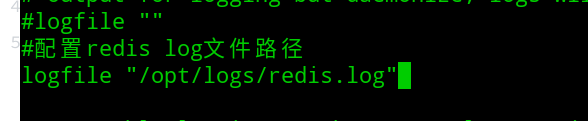
(3)配置redis远程连接,添加以下内容
#注释掉所有bind 127.0.0.1 #bind 127.0.0.1 ::1 #bind 127.0.0.1 bind 0.0.0.0
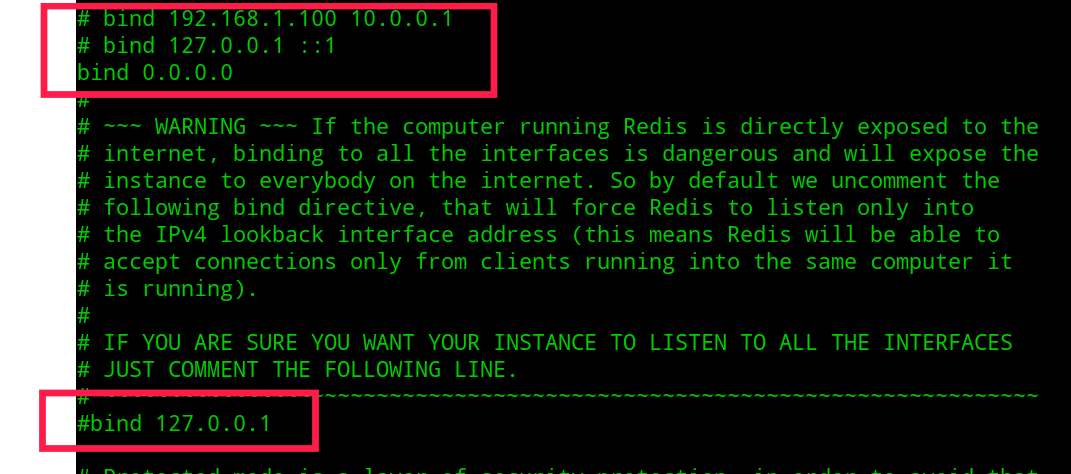
(4)设置密码
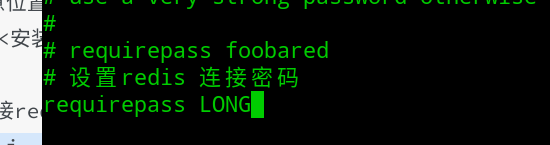
7、启动,停止, 连接
(1)进入bin 目录 执行
redis-server /opt/redis/redis-4.0.12/etc/redis.conf
(2)停止redis(在安装目录下执行)
./bin/redis-cli shutdown
(3) 密码方式连接,在bin目录下连接
./redis-cli -h 127.0.0.1 -p 6379 -a LONG // 连接
(4)如果再次停止 ./bin/redis-cli shutdown 发现报以下错,那就用kill命令停止吧!!
(error) NOAUTH Authentication required
四、用Redis Desktop Manager 连接
!! 如果连接不上,可能是服务器没放开redis 端口号,解决办法如下:
1、centos 7 放开服务器端口号, 使用的是
(1)检查系统是否已经安装了:
firewalld和firewall-configrpm -qa|grep firewalld;rpm -qa|grep firewall-config
(2)我们可以输入命令查看防火墙的状态;
firewall-cmd --state
(3)如果上一步处于关闭状态,输入命令:
systemctl start firewalld.service
(4)开启 6379 端口永久有效,输入命令:
firewall-cmd --zone=public --add-port=6379/tcp --permanent
让我们来解释命令:
--zone=public:表示作用域为公共的;
--add-port=6379/tcp:添加tcp协议的端口6379;
--permanent:永久生效,如果没有此参数,则只能维持当前服务生命周期内,重新启动后失效;
(5)输入命令重启防火墙;
systemctl restart firewalld.service
2、!!如果还是连接不上,可能是阿里云ECS也得配置端口号规则,请参考下面的步骤
阿里云服务器放开端口号参考:https://blog.csdn.net/qq_29185141/article/details/79059514
作者:橡胶果实 —— 要成为海贼王的少年
出处:https://www.cnblogs.com/topfish/
本文版权归作者和博客园共有,欢迎转载,但未经作者同意必须保留此段声明,且在文章页面明显位置给出原文连接,否则保留追究法律责任的权利。



